- FAQ
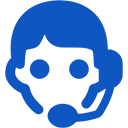
Domains
SSL certificates
Payments
Emails
FTP
Databases
Backups
Websites
كيفية إضافة خادم VPS
- "، ثم قم بالضغط على "إضافة":

- قم باختيار نوع الخادم، الوصف التفصيلي للمعاملات تجدونه على قسمعروض الـ VPS على موقعنا.
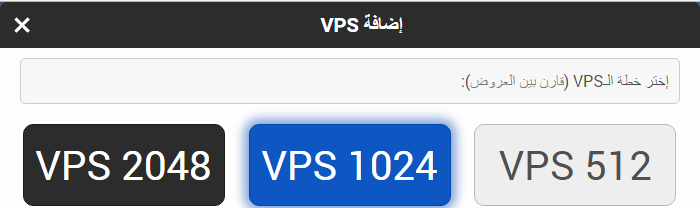
- قم باختيار مدة الخادم:
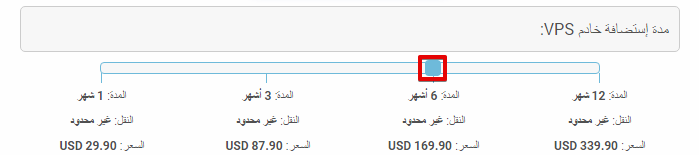
- إذا كان لديك كوبون تخفيض، الرجاء إدخاله في حقل "رقم الكوبون" ثم اختيار طريقة الدفع.
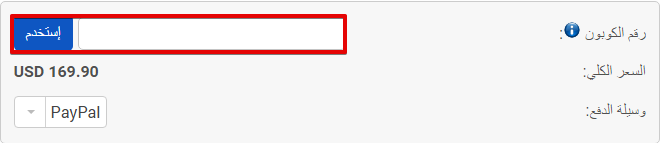
-
في اختيار "التوزيعة" قم باختيار نظام التشغيل المراد تحميله على الخادم.

- لديك أيضاً القدرة على تحميل لوحة الإدارة على الخادم بشكل تلقائي، و الذي يقوم بتزويدك بواجهة استخدام بسيطة لمساعدتك على ضبط إعدادات الخادم من خلال المتصفح. لوحة ispconfig متوفرة على Debian Wheezy و Ubuntu, لوحةwebmin - متوفرة على جميع الأنظمة بالإضافة إلى Debian Wheezy و Arch Linux.

-
قم باختيار كلمة سر لمستخدم root على الخادم. يجب أن تتألف كلمة السر من 8 أحرف على الأقل و أن تحتوي على الأقل على حرف واحد صغير، و حرف واحد كبير، و رقم. بعد الإنتهاء من اختيار كلمة السر، قم بالنقر على "إضافة".
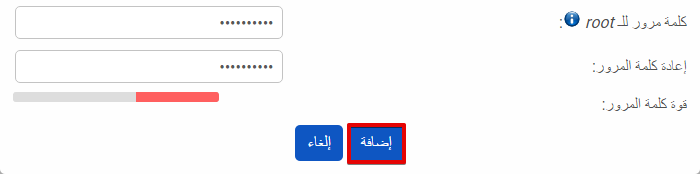
تحميل خادم شبكي على Debian Wheezy باستخدام SSH
إذا لم تقم بتحميل لوحة الإدارة، يمكن إدارة خادم الـ VPS عن طريق سطر الأوامر (مثال: عن طريق دمج الـ SSH).
يمكن الدخول إلى الخادم من خلال طريقتين، إما عن طريق لوحة المستخدم، او عن طريق عميل SSH.
للدخول على الخادم من خلال اللوحة، تحت أيقونة "خوادم VPS" قم باختيار "Terminal" من خلال الخادم.

للإتصال عن طريق الـ SSH في نظام Windows، قم باستخدام عميل PuTTY. للإتصال باستخدام نظام Linux, MacOS – أو أي من أنظمة Unix الأخرى، قم بادخال الآتي في الـ "Terminal":
ssh root@server.aba.ae
(server هو اسم الخادم الخاص بك،) و الذي يمكن رؤيته من خلال لوحة المستخدم في "خوادم VPS".
عند إقامة أول اتصال قد تظهر الرسالة التاية The authenticity of host 'server.aba.ae (xxx.xxx.xxx.xxx)' can't be established. - و تعني أن عميل الـ SSH الخاص بك قد اتصل بخادم جديد، و عليك أن تؤكد أن هذا الخادم موثوق به. بعد التأكبد سيطلب منك إدخال كلمة السر root ) التي تم اختيارها عند ضبط الخدم، بعد تسجيل الدخول على الخادم قم بإدخال الأمر الآتي: root@server:~#.
لتقوم بتثبيت خادم Apache مع دعم PHP، خادم قاعدة بيانات، phpMyAdmin، و محرر نصوص mcedit، قم بإعطاء الأوامر الآتية:
apt-get update && apt-get -y dist-upgrade # Update System
apt-get install apache2 mysql-server libapache2-mod-php5 phpmyadmin mc # Installing Software
أثناء التثبيت سيطلب منك البرنامج اختيار كلمة سر لمستخدم root على خادم قاعدة بينات MySQL. هذا مستخدم مختلف عن نظام root ولكن لديه ميزات مشابهة لقاعدة البيانات: فلديه سلطات غير محدودة. سيتم استخدام كلمة السر هذه عند إضافة قواعد بيانات أو مستخدمين جدد لـ phpmyadmin. ولا يتم عرض كلمة السر عند إدخالها لدواعي أمنية.
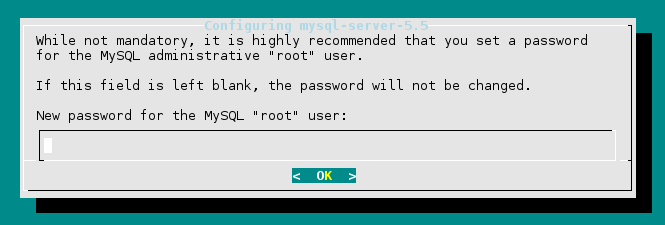
بعد تثبيت خادم Apache و MySQL، سيبدأ التثبيت تلقائياً لـphpmyadmin. أثناء التثبيت، سوف تحتاج إلى اختيار خادم الويب الذي سيتم استخدامه لـ phpmyadmin (في هذه الحالة apache2).
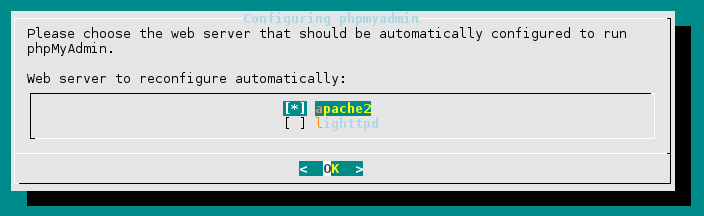
أيضا، سوف تحتاج إلى إدخال كلمة المرور الخاصة بـ root MySQL، التي قمت باختيارها في الخطوة السابقة لعمل قاعدة بيانات لـ phpmyadmin.
بعد التثبيت، سيكوون الخادم الآن قائم بكامل أعماله من ناحية اتصاله بخادم (apache2) و قاعدة بيانات (mysql) بالإضافة إلى ضبط phpmyadmin. للتحقق من تثبيت كل شيء بشكل ناجح، قم بإدخال عنوان الخادم الخاص بك: http://servr.aba.ae/. و قم بعرض صفحة ترحيب apache2المحتوية على النص الآتي "It works!".
للدخول إلى phpmyadminقم بإدخال http://server.aba.ae/phpmyadmin. اسم المستخدم- root كلمة السر - التي قمت باختيارها أثناء تثبيت خادم mysql.
الدخول عن طريق SFTP
بعد تثبيت apache2 المسار الأصلي (root directory) على الخادم هو: var/www/. لتحميل ملفات باستخدام SFTP (كـ FileZilla) على الخادم، منالأفضل صنع مستخدم آخر منفصل و غصافته إلى مجموعة www-data (للحماية من الحذف العرضي أو إعادة الكتابة على الملفات في النظام.):
adduser webmaster # لصنع مستخدم و اختيار كلمة سر
adduser webmaster www-data # لإضافته إلى مجموعة www-data
أيضاً قم بتعديل خيارات السماح في دليل /var/www/ حتى يتمكن مستخدمي مجموعة www-data من تحميل الملفات:
chgrp www-data /var/www # تغيير المجموعة
chmod g+w /var/www # إضافة السماح بالكتابة في المسار
بعدها تقوم بالإتصال عن طريق FileZilla أو أي عميل آخر لديه وظيفة SFTP، لإدخال البيانات التالية:
- الخادم: server.aba.ae
- اسم المستخدم : webmaster
- كلمة السر: التي قمت باختيارها عندما اضفت المستخدم webmaster
عند إنشاء الإتصال، قم بالذهاب إلى دليل /var/www و قم بتحميل الملفات فيه
أوامر الحماية
غالباً ما تتعرض الخوادم ذات النوافذ المفتوحة لاتصالات SSH إلى هجوم عنيف من قبل الروبوتات - التي تحاول اختراق الـ root الخاص بك بالقوة SSH. لمنع حدوث ذلك ،يمكنك اختيار تسجيل الدخول عن طريق مقتاح الـ SSH العام بدلاً من كلمة المرور الخاصة بحساب root - اختيارك لتسجيل الدخول بهذه الطريقة ليست مشروطة للحماية من الإختراقات. عليك أولاً أن تقوم بتوليد مفتاح SSH على حاسوبك، ثم عليك نسخ الجزء الخاص بـ "Public Key". عند القيام بتوليد مفتاح من الأفضل أن تختار عبارة مرور. -سيتم تشفير المفتاح على القرص مع كلمة المرور وسيكون من الضروري استخدامها.
ssh-keygen # لتوليد المفتاح
ssh-copy-id root@server.aba.ae # لنسخه على الخادم
عند إتمام نسخ المفتاح، سيتم التحقق من كلمة المرور الخاصة بالمفتاح على جهاز الكمبيوتر الخاص بك بدلاً من كلمة المرور الخاصة لحساب rootعند تسجيل الدخول على الخادم:
ssh root@aba104.aba.ae
Enter passphrase for key '/home/user/.ssh/id_rsa':
عند تسجيل الدخول باستعمال مفتاح SSH، يمكنك تعطيل كلمة السر الخاصة بحساب root. عليك فقط القيام ببعض التعديلات في ملف etc/ssh/sshd_config/:
mcedit /etc/ssh/sshd_config
تعديل التوجيه:
PermitRootLogin yes
On:
PermitRootLogin no
يمكنك تحديث تهيئة الخدمة ssh:
service ssh reload
بعد ذلك، تسجيل الدخول إلى root لن يكون ممكناً إلا باستخدام مفتاح ssh، الذي قمنا بإضافته أعلاه. و ستكون محاولات تسجيل الدخول بكلمة السر دائماً غير ناجحة حتى إذا تم تزويد كلمة السر الصحيحة.
 الإستضافة محمية بواسطة Avast software
الإستضافة محمية بواسطة Avast software